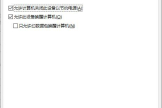教你如何通过路由器来控制上网(怎么设置路由器上网控制)
一、教你如何通过路由器来控制上网
现在很多家庭用户都通过电信的ADSL或其他公司提供的类似类型的宽带上网。
由于宽带的费用并低廉,而对于大多数没有大量数据下载的家庭用户来说,一户人或一台电脑(计算机(电脑))独占一条ADSL有点浪费资源的感觉。
于是现在很多人都用共享一条宽带上网。
这种共享上网的方法一般如下:电话线--语音分离器--ADSL猫--宽带路由器--交换机 集线器--电脑(计算机(电脑)) 在这种情况下,我经过思考与试验,我发现可以通过对宽带路由器进行适当设置就可以对上网进行限制。
这里以TP-LINK TL-R402M为例(因为我发现最多人用这种。
。
。
)说说限制上网的步骤。
1.取得局域网内所有使用者的IP与MAC地址. 取得IP的方法很多,推荐用局域网查看工具,网上随便搜索一下就有了. 取得MAC地址的方法:WIN+R,输入CMD,用NBTSTAT -A IP地址 查看 取得自己电脑(计算机(电脑))IP与MAC的方法:WIN+R,输入CMD,用IPCONFIG /ALL 查看 2.登陆宽带路由器 打开IE,输入192.168.1.1(一般都是这个....),就会出现登陆窗口 账号:ADMIN 登陆后会出现宽带路由器的设置页面 3.只允许自己的电脑(计算机(电脑))上网的设置 1,设置页面--DHCP服务器--静态地址分配--将自己的IP地址与MAC地址绑定(输入并保存即可) 2,设置页面--安全设置--防火墙设置--选择开启防火墙,开启IP地址过滤,开启MAC地址过滤三项--选择凡是不符合已设IP地址过滤规则的数据包,禁止通过本路由器和仅允许已设MAC地址列表中已启用的MAC地址访问Internet 3,设置页面--安全设置--IP地址过滤--添加新条目--把你的IP地址填进去,并选择使所有条目生效. 4,设置页面--安全设置--MAC地址过滤--添加新条目--把你的MAC地址填进去,并选择使所有条目生效. 这样设置后,嘿嘿,除了你之外,没有人可以上外网,但局域网内部之间可以正常访问 4.不允许某一台电脑(计算机(电脑))上网的设置 1,设置页面--安全设置--防火墙设置--选择开启防火墙,开启MAC地址过滤二项--禁止已设MAC地址列表中已启用的MAC地址访问Internet 2,设置页面--安全设置--MAC地址过滤--添加新条目--把禁止上网的电脑(计算机(电脑))的MAC地址填进去,并选择使该条目生效. 这样设置后,被禁止上网的电脑(计算机(电脑))就不可以上网了,但局域网内部之间可以正常访问. 对于只允许自己的电脑(计算机(电脑))上网的设置,其他电脑(计算机(电脑))想上网,是比较有难度的(除了入侵路由器并更改设置外).
二、怎么设置路由器上网控制
以TP-LINK WR470N为例 联通宽带,有些内容是不同的,不用在意,主要设置是IP和带宽.
1登陆路由器管理界面,可以看到在左侧有 IP带宽控制 的功能.
2点击 IP带宽控制 进入该功能,
3点击 添加新条目,来创建规则
指定要限制的IP范围,此处定为IP 192.168.1.201 到 192.168.1.230
以10M光纤宽带为例(这里设置高点一些也没有关系的).
上行带宽最大就256K左右(理论最高速度).普通棋牌类的游戏60K就不会卡了.
下行带宽最大10M8=1280K(理论最高速度),不要设置得太低,最小建议256K!
保存,
4记得勾选 开启IP带宽控制,
5千万记得点保存,有些朋友会忘记.

上面的设置是
对IP 192.168.1.100 到 192.168.1.100之间的速度不限制
对IP 192.168.1.101 到 192.168.1.105之间的速度进行限制
对IP 192.168.1.106 到 192.168.1.199之间的速度完全限制,经测试最大为11时才行.
注意点
记得要把这个IP范围,设置到DHCP服务器中.客户端获取到的IP在这个范围就自动生效.
三、路由器上网控制怎么设置
大家都对路由器有一定的了解,接下来小编给大家介绍的是上网控制步骤。
希望能帮到大家。
一、现在很多家庭用户都通过电信的ADSL或其他公司提供的类似类型的宽带上网。
由于宽带的费用并低廉,而对于大多数没有大量数据下载的家庭用户来说,一户人或一台电脑独占一条ADSL有点浪费资源的感觉,于是现在很多人都用路由器共享一条宽带上网。
二、这种共享上网的方法一般如下:电话线-语音分离器-ADSL猫-宽带路由器-交换机,集线器-电脑 ,在这种情况下可以通过对宽带路由器进行适当设置就可以进行上网控制,步骤如下:
1、取得局域网内所有使用者的IP与MAC地址。
2、取得IP的方法很多,推荐用局域网查看工具,网上随便搜索一下就有了。
3、取得MAC地址的方法:WIN+R,输入CMD,用NBTSTAT -A IP地址查看。
4、取得自己电脑IP与MAC的方法:WIN+R,输入CMD,用IPCONFIG /ALL查看。
5、登陆宽带路由器,打开IE,输入192.168.1.1,就会出现登陆窗口,输入帐号和密码,登陆后会出现宽带路由器的设置页面,在界面上我们就可以进行设置了。
三、为了让大家更加的明白,我们就以一个例子来说明吧,这里我们假设只允许自己的电脑上网,步骤如下:
1、设置页面-DHCP服务器-静态地址分配-将自己的IP地址与MAC地址绑定。
2、设置页面-安全设置-防火墙设置-选择开启防火墙,开启IP地址过滤,开启MAC地址过滤三项-选择凡是不符合已设IP地址过滤规则的数据包,禁止通过本路由器和仅允许已设MAC地址列表中已启用的MAC地址访问Internet。
3、设置页面-安全设置-IP地址过滤-添加新条目-把你的IP地址填进去,并选择使所有条目生效。
4、设置页面-安全设置-MAC地址过滤-添加新条目-把你的MAC地址填进去,并选择使所有条目生效。
这样设置后,除了你之外,没有人可以上外网,但局域网内部之间可以正常访问,上网控制成功实现,如果想要禁住某台电脑上网,那么在设置页面-安全设置-MAC地址过滤-添加新条目-把禁止上网的电脑的MAC地址填进去,并选择使该条目生效,这样被禁止上网的电脑就不可以上网了,但局域网内部之间可以正常访问。